Sind Sie ein Apple Fan? Dann haben Sie Ihre Apple Musik sicher schon einmal mit Ihrem iPod nano synchronisieren wollen. Die meisten Nutzer finden es schwierig Musik herunterzuladen und diese dann auf einem iPod nano zu hören. Es scheint als gäbe es ein Problem mit dem iPod nano und iPod shuffle, weil diese sich nicht mit den Apple Musik Soungs synchronisieren. Darüber gibt es viele Spekulationen. Das wirkt auf viele Apple Fans, die Ihre Musik auf Ihrem iPod (iPod nano) hören möchten, abschreckend.
Teil 1: Bekannte Probleme und Lösungen mit Apple Musik auf einem iPod
Der iPod nano sieht schön aus, synchronisiert sich aber nicht mit Ihrer Apple Musik. Das kann der iPod touch jedoch. Obwohl Apple sich bereits damit beschäftigt hat und den iPod nano und shuffle mit einer Bluetooth-Funktion versehen hat, die Apple Musik auf verschiedenen Geräten abspielt, gibt es Probleme mit dem Offline-Zugang zu dem Streaming Service mit dem iPod.
Die meisten Nutzer, die probiert haben, Ihre Musik offline zu synchronisieren, kennen das. Wann immer Sie das probieren erscheint die Nachricht „Apple Musik Songs können nicht auf einen iPod kopiert werden“. Wenn Sie gekaufte Musik auf Ihrem PC oder Mac haben, können Sie diese auf Ihrem iPod shuffle und iPod nano verwenden. Um das Problem aber zu umgehen, synchronisieren Sie Ihren nano mit den Apple Musik Tracks, dann schließen Sie die Apple Musik Beschreibung und nutzen die Songs, die Sie kopiert haben. Das wäre aber dann für immer. Dies ist also keine gute Lösung. Hier finden Sie ein paar weitere Probleme mit Apple Musik, die sich nicht mit einem iPod nano und shuffle synchronisieren lässt:
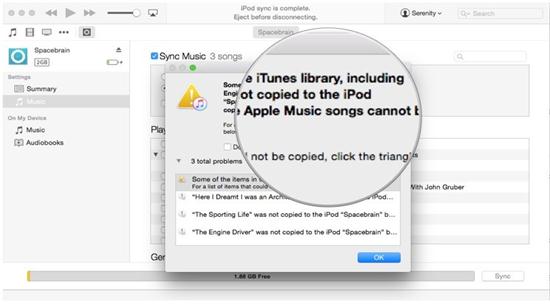
• iPod Shuffle synchronisiert keine Apple Musik Tracks
In der iPod Sektion im Apple Store wird immer Apple Musik angeboten. Leider synchronisiert sich der iPod Shuffle nicht mit diesen Tracks. Wenn Sie schon einmal probiert haben, verschlüsselte Songs mit Ihrem iPod Shuffle zu synchronisieren, bringt das Programm eine Fehlermeldung, dass die Tracks nicht auf den iPod Shuffle kopiert werden können. Dies ist ein Kopier-Schutz von Apple.
Lösung: Sie können Musik mit Ihrem iPod Shuffle synchronisieren, schließen Sie Apple Musik. Nun haben Sie alle Tracks, die Sie auf Ihrem shuffle kopiert haben, für immer dabei. Gehen Sie aber sicher, dass diese nicht in der iTunes Bibliothek synchronisiert sind. Schließen Sie Ihre Apple Musik Beschreibung. Die DRM löscht alle verschlüsselten Tracks aus dem iTunes Store und komplett von iOS.
• Unmöglich Apple Musik auf den iPod nano zu übertragen
Es gibt einige Nutzer, die sich mit diesem Problem auseinandergesetzt haben. Sobald man den iPod nano verbindet und versucht zu synchronisieren, wird angezeigt, dass der Song nicht kopiert werden kann, weil der iPod ein Abonnement Item ist. So haben Nutzer überlegt, wie Sie die Songs auch offline abspielen können.
Lösung: Es gibt keine genaue Lösung für dieses Problem, da Apple dafür gesorgt hat, dass sich die Apple Musik und der iPod nano nicht synchronisieren können. Probieren Sie es aber trotzdem mit der Apple Musik und einer WiFi Verbindung. Ist das Abonnement aktiv, können Sie synchronisieren. Installieren Sie die Apple Musik Songs auf Ihrem iPod nano und kopieren Sie sie in einen anderen Ordner. Nun haben Sie die Songs auf Ihrem iPod oder einem anderen Gerät Ihrer Wahl. Selbst wenn Sie das Abonnement beenden, können Sie die Musik immer noch hören.
Teil 2: Musik von über 3000 Seiten auf einen iPod laden – iMusic
Die iPod nano und shuffle Nutzer können keine Apple Musik streamen. Deshalb suchen Sie nach einer Alternative, die Musik mit einer passenden Anwendung herunterzuladen. Eine der besten Anwendungen oder Alternativen für das Problem, dass sich der iPod nicht mit der Apple Musik synchronisiert, ist iMusic. Mit diesem Programm können Sie Musik von über 3000 Musikseiten herunterladen und Songs von Radiosendern aufnehmen. Außerdem können Sie damit Musik von überall auf Ihren iPod übertragen, um Sie immer abspielen zu können.
- Mit nur einem Klick ist der Download in bester Qualität von 3000+ Musikseiten geschafft
- Nehmen Sie uneingeschränkt Musik von Radiosendern auf. Sie können die Musik abspielen und dabei aufnehmen.
- Filtern Sie die Werbung, die zwischen den Tracks läuft einfach heraus.
- Sie können Ihren iPod und andere Geräte verbinden, um die Musik vom einen Gerät auf das andere zu übertragen, um Sie frei teilen zu können.

Um die Anwendung nutzen zu können, laden und installieren Sie den Audio Recorder auf Ihrem PC. Laden Sie die Mac oder Windows Version herunter. Dann folgen Sie den Anweisungen zum Herunterladen von Musik.
Schritt 1: Programm installieren und starten
Zuerst stellen Sie die Anwendung ein. Die Installation ist einfach und für die Einstellungen folgen Sie der Anleitung. Ist die Software einmal installiert, gehen Sie auf „Musik holen“. Von dort aus können Sie Musik in die eingebaute Musik-Bibliothek laden, Musik von jeder Webseite, wie YouTube, herunterladen und jede beliebige Musik aufnehmen;
Schritt 2: Musik aus der eingebauten Musik-Bibliothek herunterladen
Klicken Sie auf das „Entdecken“-Feld, von wo aus Sie nach Songs über das Genre, Künstler und Top Listen suchen können. Dann klicken Sie auf das Download-Icon, wählen ein Audioformat aus und starten den Download.
Schritt 3: Musik von Musikseiten herunterladen
Sie können iMusic nutzen, um von YouTube, Vimeo, Dailymotion, Spotify und vielen weiteren Musikseiten herunterzuladen. Das ist ganz einfach. Kopieren Sie die Webadresse des Songs und fügen Sie Sie in die Box ein, um dann auf Download zu klicken.
Schritt 4: Musik aufnehmen
Klicken Sie auf das „Aufnehmen“-Feld, um jeden beliebigen Song aufzunehmen. Dann spielen Sie den Song, den Sie aufnehmen möchten, ab. Das Programm erkennt das und nimmt den Song automatisch auf. Währenddessen fügt iMusic Informationen zum Genre, Album, Cover und Künstler hinzu.











Irgendwelche Produktbezogene Fragen? Tweet uns @iMusic_Studio, um Unterstützung direkt zu bekommen